クリエイティブな作業に Mac を使用している場合は、美しい画面表示で作業できます。 ただし、場合によっては、デバイスのカラー プロファイルの変更が必要になる場合があります。 幸いなことに、その気になればそれは非常に簡単です。
関連書籍:
- iPhone 14 で 4K 映画のような解像度を有効にする方法
- MacBook Proのディスプレイをカスタマイズする5つの方法
- Mac ディスプレイを選択するときに何に注意する必要がありますか?
- iPhone または iPad から 4K 画像を Twitter にアップロードする方法
- Apple の新しい外部モニターについて知っておくべきことすべて
この記事では、Mac のカラー プロファイルを変更する方法を学びます。 設定をカスタマイズすることもできます。これについても詳しく説明します。 これらのヒントは、macOS Ventura を使用しているユーザーに適用されます。
Macでカラープロファイルを変更する方法
Mac のカラー プロファイルを変更したい場合は、多数のカラー プロファイルから選択できます。 望ましい結果を得るために従う必要がある手順は次のとおりです。
1. システム設定を開きます。 左側のツールバーに、「 ディスプレイ; これをクリックしてください。
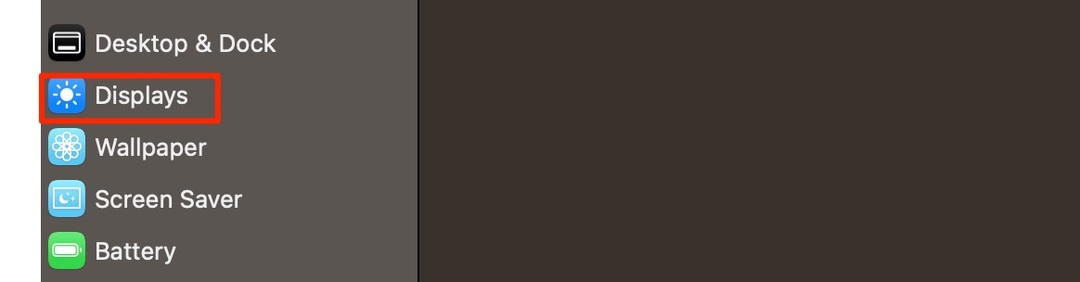
2. の隣に カラープロファイルをクリックすると、ドロップダウン メニューが表示されます。 それをクリックすると、オプションが表示されます。
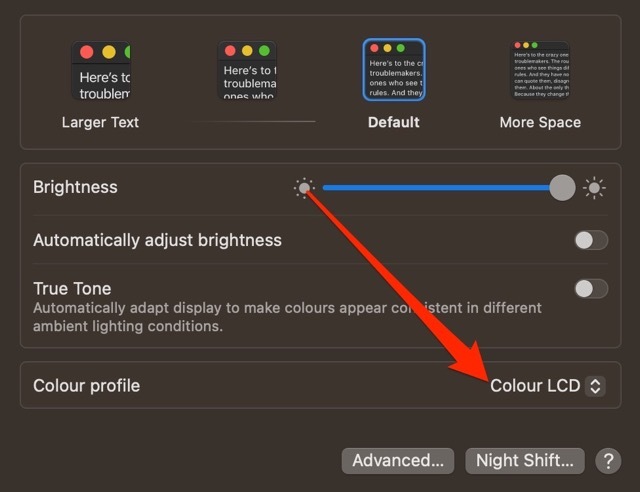
3. Mac のディスプレイを変更するカラー プロファイルを選択します。 変更はすぐに有効になります。
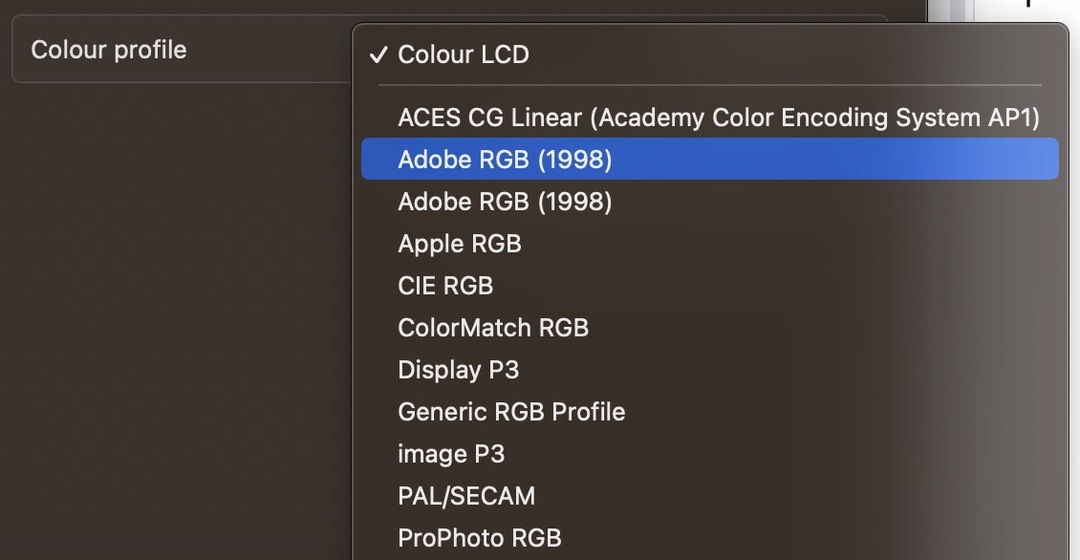
Mac でカラー プロファイルをカスタマイズする方法
Mac カラー プロファイルを変更するだけでなく、このオプションをカスタマイズして、必要に応じてプロファイルを削除することもできます。 Mac カラー プロファイルをカスタマイズするには、次の手順に従う必要があります。
1. に行く システム設定 > ディスプレイ.
2. に行く カラープロファイル そして一番下までスクロールします。 ここに、というオプションが表示されます カスタマイズ; クリックして。
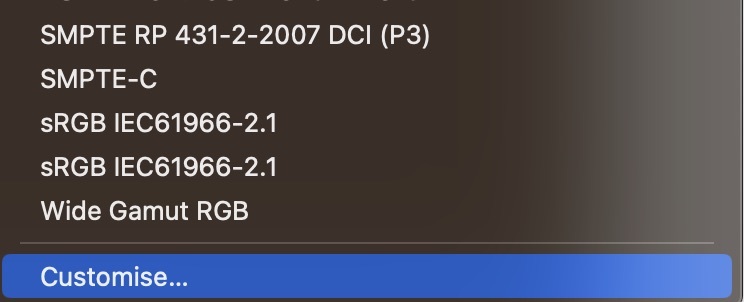
3. カラープロファイルを削除したい場合は、カラープロファイルを選択し、 – 画面の下部にあるボタンをクリックします。
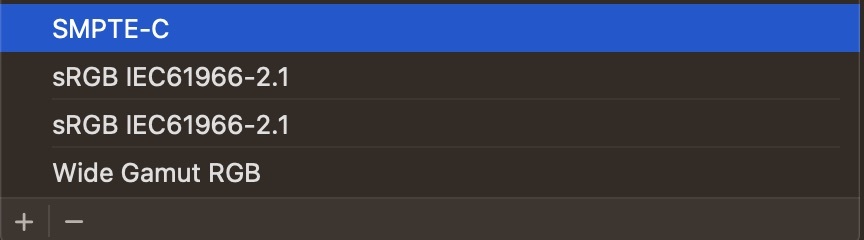
4. ポップアップ ウィンドウが表示され、このアクションを確認するかどうかを尋ねられます。 見かけたら叩いてください 消去 また。
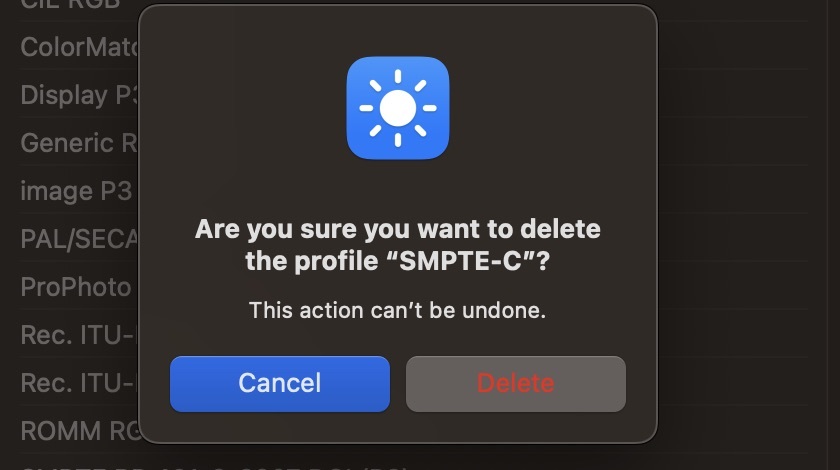
5. クリック 終わり 削除したいプロファイルを削除した後。
macOS でのカラー プロファイルの調整: 従う必要がある手順
Mac 画面のカラー プロファイルを変更したい場合は、わずか数分で変更できます。 あなたがしなければならないのは、システム設定に移動し、そこから残りの手順を完了することだけです。 いくつかのプロファイル タイプから選択できるため、ニーズに最適なものを簡単に選択できます。
プロファイルをカスタマイズして、不要なプロファイルを削除することもできます。 何かを追加したい場合は、それを行うオプションもあります。Apple のキャリブレーター アシスタントが希望の結果を達成するのに役立ちます。

ダニーは、10 年以上 Apple 製品を使用しているフリーライターです。 彼はウェブ上で最大規模のテクノロジー関連出版物に寄稿しており、独自の道を切り開く前は社内ライターとして働いていました。 ダニーは英国で育ちましたが、現在はスカンジナビアを拠点にテクノロジーについて執筆しています。